Migliori anti spyware
Utilizzi Internet ormai già da diverso tempo e sei diventato abbastanza bravo nel compiere, attraverso la Rete, tutte quelle operazioni che, in qualche modo, riescono a semplificarti la vita di tutti i giorni. D’altro canto, sei perfettamente consapevole dell’esistenza di alcuni software, sia per PC che per smartphone e tablet, progettati con il preciso intento di spiare le tue attività e, nella peggiore delle ipotesi, rubare i tuoi dati: gli spyware. Intenzionato a giocare d’anticipo, hai dunque aperto Google alla ricerca di informazioni su come prevenire tal categoria di attacco informatico e sei finito proprio qui, sul mio sito Web.
Se le cose stanno esattamente in questo modo, sono ben felice di comunicarti che ti trovi nel posto giusto, al momento giusto! Nel corso di questo tutorial, infatti, ti presenterò quelli che, a mio avviso, sono i migliori anti spyware utilizzabili a difesa dei propri dispositivi: se non ne avessi mai sentito parlare, un antispyware è un software mirato a prevenire l’azione di altri software progettati con intenzioni non proprio piacevoli, oppure a evitare comportamenti imprudenti da parte dell’utente.
Dunque, senza esitare oltre, ritaglia un po’ del tuo tempo libero e dedicalo alla lettura di questa guida: ti assicuro che, al termine della stessa, avrai le idee chiare sulle soluzioni da attuare per proteggere l’integrità del tuo computer, smartphone e/o tablet e, non di meno, dei tuoi dati personali. Buona lettura e in bocca al lupo per tutto!
Indice
- Migliori antispyware free per PC
- Migliori antispyware free per Mac
- Migliori antispyware per Android
- Migliori antispyware per iPhone e iPad
- Migliori antispyware firewall
Migliori antispyware free per PC

Sei solito scaricare numerosi file e programmi dalla Rete e, per questo motivo, vorresti avere sempre a disposizione un antispyware (meglio se gratuito), in grado di proteggerti da quelle minacce che, ahimè, sono sempre in agguato? In tal caso, questa è la sezione del tutorial più adatta a te. Di seguito, infatti, ti parlerò di alcune ottime soluzioni antispyware da utilizzare.
Senza ombra di dubbio, uno dei migliori antispyware per Windows è Windows Defender, il quale si trova preinstallato su tutti i dispositivi Windows da Windows 8 in avanti e ha ottenuto punteggi ottimi nei test comparativi. Attenzione però è un software che basa la maggior parte della sua efficacia sul cloud (ovvero comparando possibili file malevoli con quelli presenti in una banca dati online), quindi diventa molto meno efficace in caso di mancanza di connessione a Internet.
Detto questo, siccome è anche molto minore la probabilità di aprire un file infetto quando non si è connessi alla rete, lo considero ideale nel 99% dei casi.
Detto questo, per utilizzare Windows Defender… non devi fare nulla. Questo software arriva infatti preinstallato (come detto) e anche preattivato sui PC. Questo vuol dire che, dopo aver avviato il PC la prima volta, questo software starà già lavorando a pieno regime.
Ovviamente non significa che tu non possa voler verificare che tutto sia in regola, modificare qualcosa o effettuare tu delle scansioni mirate. In tal caso pigia il pulsante Start, poi esegui una ricerca per Windows Defender e premi sulla voce Sicurezza di Windows.
Qui ti troverai nella pagina generale del software, da dove vedere tutte le sue funzioni e andare poi a gestirle. C’è la protezione virus e minacce, account, firewall e molto altro ancora. Quella che ovviamente ci interessa in questo caso è Protezione virus e minacce, sulla quale devi fare clic sopra.
Qui, premendo poi sul pulsante Analisi veloce puoi eseguire una scansione immediata del tuo PC. Se però preferisci altri tipi di scansione, fai clic sulla voce Opzioni di analisi e scegli se effettuarne una completa, mirata o una offline. Dalla Home di Windows Defender inoltre, puoi vedere lo stato delle protezioni attive. Se c’è una spunta verde sulla casella la protezione è attiva, se c’è un punto esclamativo giallo c’è qualcosa da verificare e se c’è una x rossa allora la protezione e disattiva.
Per maggiori dettagli su Windows Defender o per altri antivirus per Windows, ti lascio alle mie guide appena linkate.
Migliori antispyware free per Mac
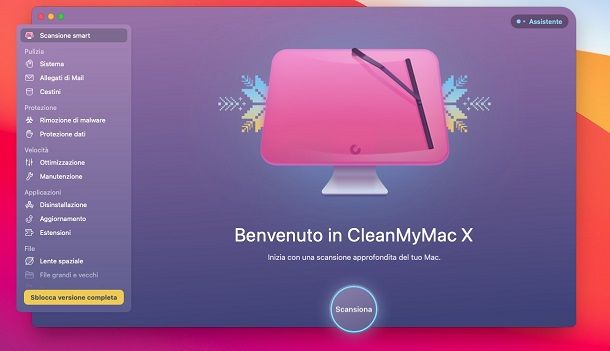
Se hai un Mac, le cose sono un po’ diverse. Qui ci sono misure di protezione incluse “di serie” che agiscono “dietro le quinte” e si aggiornano con macOS. Al netto di questo, può avere senso ricorrere a un software come CleanMyMac X, un programma che svolge molteplici funzioni in una: oltre a fornire una protezione contro malware di vario genere (sì, ce ne sono anche per macOS, anche se in misura inferiore rispetto a Windows), libera lo spazio su disco, ottimizza il sistema cambiando varie impostazioni e tanto altro ancora.
Si tratta di un software con 7 giorni di prova gratuita, dopodiché richiede un abbonamento o l’acquisto di una licenza una tantum per essere utilizzato. In alternativa, lo trovi in Setapp: un abbonamento mensile o annuale (da 9,99 dollari/mese con prova gratis) che dà accesso a una vasta gamma di applicazioni per Mac senza acquistare le singole licenze. Se vuoi saperne di più su Setapp, ti lascio alla mia guida sul tema.
Detto questo, per utilizzare CleanMyMac X devi recarti su questa pagina, per poi premere sul pulsante per il download del software, attendi il download del pacchetto .dmg e poi aprilo per l’installazione. Da qui, trascina il software nella cartella Applicazioni e sei pronto a utilizzarlo.
Una volta aperto (al primo avvio) premi il pulsante Apri, accetta le condizioni di servizio e segui le indicazioni su schermo per consentire i permessi necessari al suo funzionamento. Una volta superata la presentazione iniziale, puoi scansionare il tuo PC alla ricerca di problemi premendo il pulsante Scansiona che si trova in basso al centro.
Dopo un esame approfondito, ti verrà fornito un report su eventuali problemi da correggere. Questi, oltre a malware, potranno essere soluzioni per liberare spazio, aggiornamenti, problemi di rimozione di altri software e tutta una serie di casistiche che CleanMyMac X può risolvere. Per pulire, premi sul pulsante Avvia.
Per fare solo la scansione antimalware, invece, vai su Rimozione malware nella barra laterale di sinistra e clicca su Scansiona. Per gestire la protezione in tempo reale vai invece nel menu CleanMyMac X > Impostazioni > Protezione. Per maggiori dettagli sul funzionamento di CleanMyMac X, ti lascio alla mia guida sul tema.
Migliori antispyware per Android
Uno dei più grandi punti di forza di Android è la sua natura “aperta”, la quale consente ai produttori (ma anche agli utenti) di personalizzare il sistema operativo a seconda delle proprie necessità. Di contro, ciò rappresenta anche un punto di debolezza: complice anche la sua enorme diffusione, Android risulta infatti bersaglio di spyware e, in generale, app malevole di vario tipo. Nelle righe a venire, mi accingo a presentarti quelli che, a mio avviso, sono i migliori anti spyware progettati per il sistema del “robottino verde”.
Kaspersky Mobile Antivirus
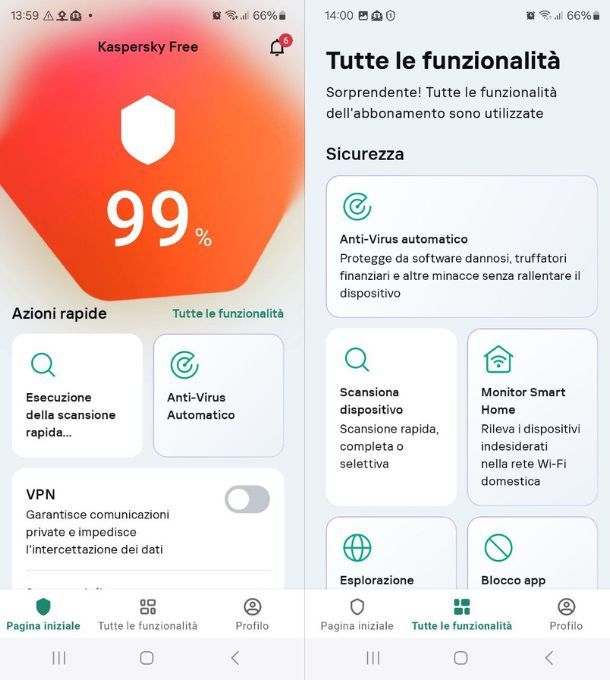
In una lista di app dedicate alla prevenzione contro gli spyware, non si può non menzionare Kaspersky Mobile Antivirus: progettata dalla software house russa Kaspersky, già celebre per le soluzioni di sicurezza dedicate al PC, si tratta di un’applicazione in grado di rilevare e neutralizzare un gran numero di minacce informatiche, tra cui gli spyware.
L’app può essere utilizzata gratuitamente per analizzare il sistema alla ricerca di spyware e malware di vario tipo, tuttavia, per ottenere la protezione “residente” (cioè la prevenzione automatica dalle minacce future), oppure le funzionalità aggiuntive di blocco delle app e della protezione della navigazione è necessario acquistare la sua versione a pagamento. Ti farà piacere sapere che le funzionalità “Pro” di Kaspersky Mobile Antivirus possono essere comunque provate gratuitamente per 30 giorni.
Fatte le dovute premesse di cui sopra, lascia che ti spieghi come utilizzare l’app. Dopo aver averla installata e avviata, tocca il pulsante Avanti, poi accetta i termini di servizio, premi su Conferma, poi ancora su Avanti, concedi le autorizzazioni richieste, premi Avanti, chiudi la pubblicità dei prodotti premium e premi su Scansione.
A scansione ultimata, ti verranno mostrati i risultati della stessa, insieme con le operazioni intraprese per annullare le eventuali minacce attive; in alcuni casi, potrebbe esserti chiesto di confermare “manualmente” le operazioni da intraprendere.
Per effettuare scansioni future oppure per accedere alle funzionalità aggiuntive dell’app (aggiornamento manuale delle definizioni, protezione in tempo reale, filtro telefonate, antifurto, blocco app e protezione della navigazione a Internet), devi semplicemente premere sul menu Tutte le funzionalità collocato in basso e scegliere la funzione di tuo gradimento.
Altri antispyware per Android
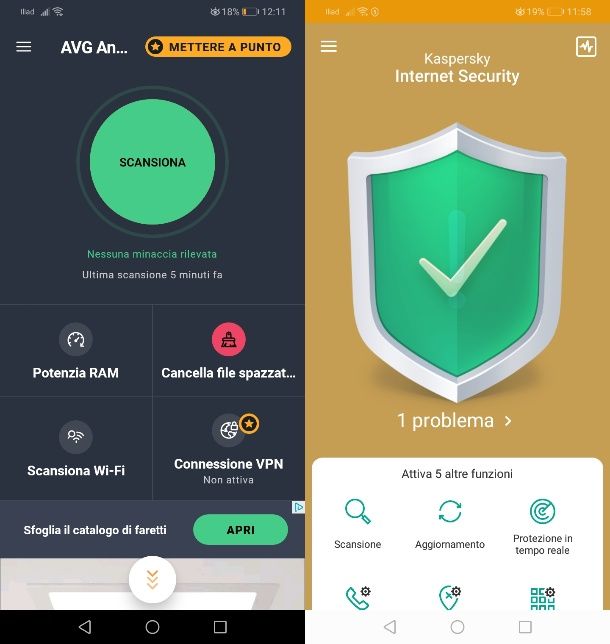
Ritieni soddisfacente la soluzione che ti ho suggerito poc’anzi, ma da bravo curioso quale sei, ti piacerebbe valutare altre opzioni adatte a proteggere il tuo smartphone o tablet da spyware e malware? In tal caso, ti consiglio di dare un’occhiata alle app che ti propongo qui di seguito, altrettanto valide ed efficienti.
- Malwarebytes — si tratta della variante dedicata ad Android del programma per PC. Offre protezione efficiente contro spyware, virus, ransomware e numerosi altri tipi di minacce informatiche. Di base è un’app gratuita, ma per lo sblocco di funzionalità aggiuntive è necessario sottoscrivere un abbonamento a pagamento.
- Bitdefender Free — altra ottima app orientata alla protezione di Android che, grazie alla tecnologia di scansione cloud, ha impatto minimo sulle prestazioni del sistema operativo. È gratuita con possibilità di acquisti in-app, finalizzati allo sblocco di funzionalità aggiuntive.
- AVG AntiVirus per Android — sebbene il nome parli genericamente di “virus”, la soluzione di AVG è in grado di rilevare e neutralizzare spyware e altre categorie di malware di questo tipo. È gratuita con possibilità di acquisti in-app (per lo sblocco di funzioni aggiuntive).
Infine, ti consiglio di dare un’occhiata alla mia guida ai migliori antivirus per Android, nella quale ti ho parlato, nel dettaglio, di altre soluzioni di questo tipo.
Migliori antispyware per iPhone e iPad

Per quanto riguarda iPhone e iPad, anche se dal 2024 è possibile usare store alternativi (nell’Unione Europea), per fortuna la diffusione di malware è ancora scarsa su queste piattaforme.
Proprio per questi motivi, se possiedi un dispositivo mobile a marchio Apple, ti sconsiglio caldamente l’installazione di soluzioni antispyware: allo stato attuale delle cose, iOS né iPadOS necessitano di software di questo tipo.
A dirla tutta, le app che si spacciano per antivirus, antimalware o antispyware sono prevalentemente vera e propria “fuffa” (a differenza delle app antifurto promosse da software house specializzate nella sicurezza che, invece, hanno tutt’altro scopo).
Ciò non significa che iPhone e iPad siano al sicuro dalle infezioni informatiche: esistono infatti delle app che, complice qualche distrazione di troppo, consentono accessi non autorizzati al sistema e alle informazioni in esso custodite. In linea di massima, però, se non si esegue il jailbreak e si evita di installare app usando fonti differenti dall’App Store ufficiale di Apple, si dormono sonni ragionevolmente tranquilli.
Per approfondire l’argomento, ti invito a un’attenta lettura della mia guida su come eliminare virus iPhone.
Migliori antispyware firewall
Se cerchi invece i migliori antispyware firewall, ci sono dei software e degli hardware che possono fare al caso tuo, quindi vediamo come usarli.
Windows
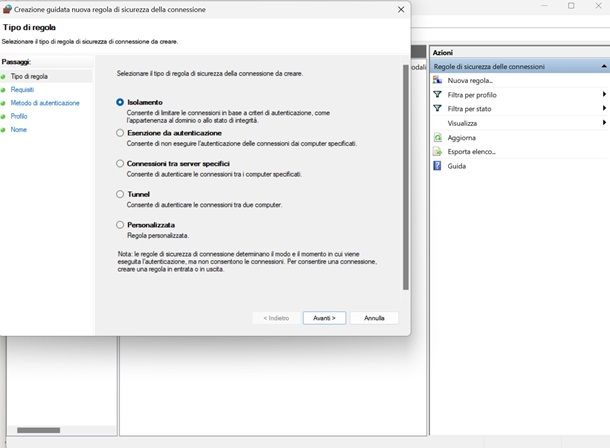
Su Windows il firewall è incluso anche in Windows Defender, quindi devi recarti nel menu Start e cercare questo software per poterlo gestire. Da qui, essendo il centro di controllo della sicurezza, ci sono appunto altri tipi di protezione oltre al semplice antivirus.
Da qui, infatti devi premere sulla casella Protezione firewall e della rete per poi accedere alla pagina dove sono presenti le impostazioni del firewall delle reti private, pubbliche e di dominio. Per attivare questi firewall, premi sul pulsante Attiva che si trova in corrispondenza delle voci di tuo interesse. Da qui, premi poi sul pulsante Sì per procedere all’attivazione.
Esiste poi anche il software Windows Defender Firewall con sicurezza avanzata che puoi cercare direttamente dal menu Start. Qui trovi le regole per connessioni in entrata, le regole per connessioni in uscita, regole di sicurezza delle connessioni e il monitoraggio della rete.
Qui, pigiando su una delle voci della barra di sinistra e poi sul pulsante Nuova regola puoi stabilire delle regole per limitare o bloccare possibili attacchi in ingresso o furto di dati in uscita. Andando invece sulla voce Windows Defender firewall con sicurezza avanzata su computer locale, puoi premere sul pulsante Importa criteri e stabilire dei limiti alle connessioni tramite un file che si trova sul tuo PC. Se poi volessi sapere di più sui migliori firewall Windows, ti lascio alla mia guida sul tema.
Mac
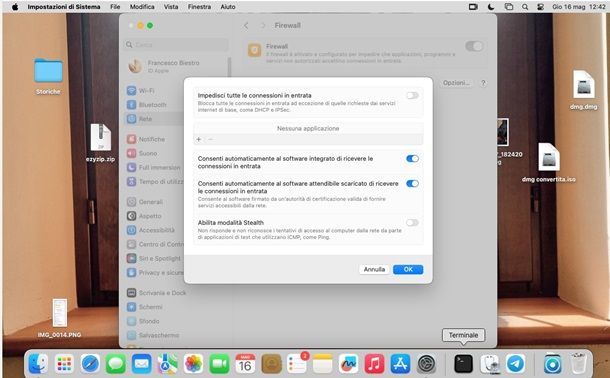
Anche su Mac è disponibile un firewall che permette di controllare e limitare potenziali minacce dalla rete. Se unito a un buon antivirus, dovrebbe essere più che sufficiente per il 99% degli utenti, ma ovviamente spetta a te decidere se è ciò che fa al caso tuo.
In ogni caso, per attivare il firewall su macOS apri Impostazioni di sistema, poi pigia sulla voce Rete. Da qui, troverai la voce Firewall ad attenderti, sulla quale devi fare clic. Una volta aperta la pagina del medesimo, attiva la levetta accanto alla voce Firewall per attivarlo.
premendo poi sul pulsante Opzioni che trovi in basso, potrai decidere se impedire tutte le connessioni in entrata, oppure applicare delle opzioni più selettive su casi specifici. Anche applicando tali limitazioni, tramite il pulsante + poco sotto potrai inserire delle applicazioni escluse da tali limitazioni o completamente bloccate a seconda di cosa sceglierai dal menu a tendina che si trova di fianco alla loro voce.
In alternativa, ci sono utility di terze parti come la gratuita Lulu, che permette di controllare e gestire il traffico delle applicazioni su macOS in modo granulare.
Per maggiori dettagli sui firewall per Mac, ti lascio alla mia guida sul tema.

Autore
Salvatore Aranzulla
Salvatore Aranzulla è il blogger e divulgatore informatico più letto in Italia. Noto per aver scoperto delle vulnerabilità nei siti di Google e Microsoft. Collabora con riviste di informatica e cura la rubrica tecnologica del quotidiano Il Messaggero. È il fondatore di Aranzulla.it, uno dei trenta siti più visitati d'Italia, nel quale risponde con semplicità a migliaia di dubbi di tipo informatico. Ha pubblicato per Mondadori e Mondadori Informatica.






